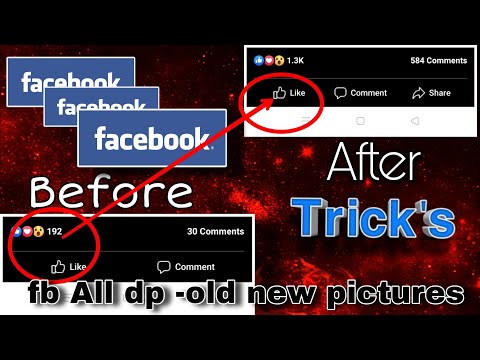फोटोशॉप में तस्वीरों के आधुनिक प्रसंस्करण के विभिन्न प्रभावों और विधियों में, रेट्रो फोटो और पुरानी छवियों के प्रभाव विशेष रूप से लोकप्रिय हैं - पुरातनता का प्रभाव सबसे साधारण फोटो को भी एक स्टाइलिश कलाकृति में बदल देगा जो निस्संदेह किसी भी दर्शक का ध्यान आकर्षित करेगा।. ऐसी तस्वीर बनाने के लिए, आपको कुछ बुनियादी फ़ोटोशॉप कौशल की आवश्यकता होगी।

अनुदेश
चरण 1
इंटरनेट पर पुराने फोटोग्राफिक पेपर की बनावट के साथ टेम्प्लेट डाउनलोड करें - उन्हें ढूंढना आसान है, और वे स्वतंत्र रूप से उपलब्ध हैं। यदि आप किसी फोटो को उम्र देने के लिए टेम्प्लेट का उपयोग कर रहे हैं, तो फोटो प्रोसेसिंग की प्रक्रिया में आपको बहुत कम समय लगेगा। मनचाहा फोटो खोलें और फिर PSD टेम्पलेट खोलें। एक आंख से आइकन पर क्लिक करके सभी परतों की दृश्यता सेट करें।
चरण दो
एक रंगीन फोटो में, किसी भी चयन उपकरण का उपयोग करके, किसी व्यक्ति की छवि को काट लें, और फिर चयनित क्षेत्र पर राइट-क्लिक करें और कॉपी विकल्प के माध्यम से परत का चयन करें। चयनित वस्तु को एक नई परत में स्थानांतरित किया जाएगा।
चरण 3
नई परत को नीचे ले जाएं ताकि यह पुराने पेपर टेम्पलेट परतों के नीचे हो। एडिट मेन्यू खोलें और फ्री ट्रांसफॉर्म विकल्प चुनें। टेम्पलेट में छवि के पक्षानुपात से मेल खाने के लिए छवि का कोण, घुमाव और आकार बदलें। टेम्पलेट फिट करने के लिए फोटो का आकार बदलें और फिर सही रंग दें। पुरानी फोटो तैयार है।
चरण 4
आप तैयार किए गए टेम्प्लेट का उपयोग किए बिना मैन्युअल रूप से एक तस्वीर को उम्र दे सकते हैं - इसके लिए, फ़ोटोशॉप विशेष ब्रश में डाउनलोड और इंस्टॉल करें जो पुरानी तस्वीरों की दरारें और खरोंच का अनुकरण करते हैं। फोटोशॉप में कलर फोटो खोलें और इमेज मेन्यू खोलें। समायोजन> ह्यू / संतृप्ति अनुभाग चुनें।
चरण 5
रंग और रंग संतृप्ति को इच्छानुसार समायोजित करें, अपनी तस्वीर को असंतृप्त करें और रंगों की संतृप्ति को कम करें। अपनी तस्वीर को श्वेत और श्याम न बनाएं - फीकी तस्वीर का प्रभाव पैदा करने के लिए बस चमक कम करें।
चरण 6
एक नई परत बनाएं और इसे सफेद रंग से भरें, फिर फ़िल्टर मेनू खोलें और 20% के मान के साथ शोर जोड़ें फ़िल्टर चुनें। इस परत के भरण को 20% पारदर्शिता पर सेट करें - फ़ोटो और भी पुरानी फ़ोटो की तरह दिखाई देगी।
चरण 7
एक नई परत बनाएं और इसे हल्के लाल भूरे रंग की छाया से भरें। इस लेयर को लेयर्स पैलेट के शीर्ष पर रखें, और फिर एक बड़े इरेज़र से फोटो के केंद्र में लेयर को मिटा दें ताकि किनारों पर गहरा रंग बना रहे। परत की अस्पष्टता कम करें। उम्र बढ़ने वाले ब्रश के साथ अपनी तस्वीर के रूप को बढ़ाएं